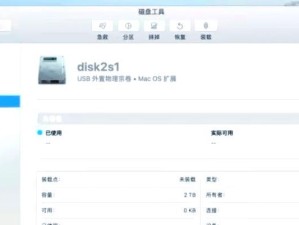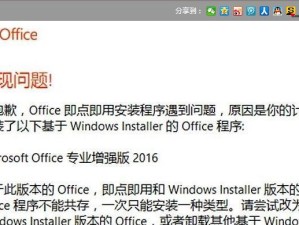Windows10作为目前最流行的操作系统之一,不仅功能强大,而且用户体验优秀。然而,在使用一段时间后,系统垃圾的积累可能导致系统变得缓慢,这时候进行一次纯净安装就变得非常重要。本文将带你一步步进行Windows10的纯净安装,让你的系统恢复如新。

1.选择合适的安装媒介和工具:首先你需要下载并准备好Windows10的ISO镜像文件,并确保有一个可用的U盘或光盘来创建安装媒介。
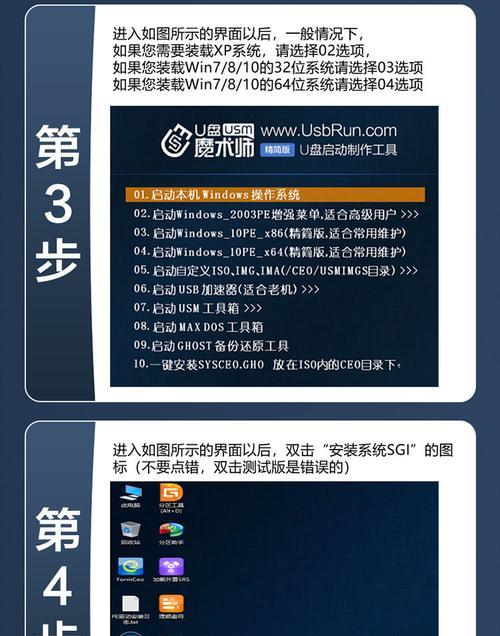
2.备份重要数据:在进行纯净安装之前,务必备份你的重要数据。因为纯净安装会清除硬盘上的所有数据,包括文件、应用程序和个人设置等。
3.创建Windows10安装媒介:使用WindowsUSB/DVDDownloadTool等工具,将下载好的ISO镜像文件烧录到U盘或光盘中,以便用于安装。
4.进入BIOS设置:在安装之前,你需要进入计算机的BIOS设置界面,将启动设备顺序调整为U盘或光盘优先,以便从安装媒介引导系统。
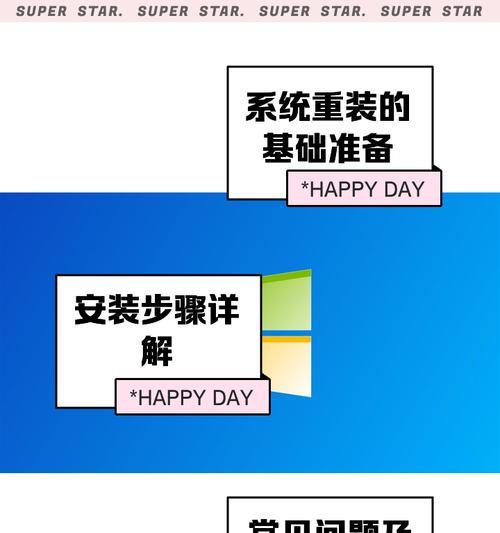
5.开始安装过程:重启计算机后,按照安装界面的提示,选择相应的语言、时间和货币格式等选项,然后点击“下一步”继续。
6.接受许可协议:在安装过程中,你需要仔细阅读并接受Windows10的许可协议,然后点击“下一步”。
7.选择安装类型:在安装类型界面上,选择“自定义:仅安装Windows(高级)”,这样才能进行纯净安装。
8.删除旧系统分区:选择要进行安装的分区,点击“删除”按钮,并确认删除操作。这将清除当前系统的分区。
9.创建新系统分区:点击“新建”按钮,并按照提示设置新的系统分区大小。通常,将其设置为整个硬盘空间即可。
10.安装过程等待:在此之后,系统将会开始进行文件复制和安装等操作,这个过程可能需要一些时间,请耐心等待。
11.设置个人账户:在安装完成后,系统会要求你设置一个个人账户。根据自己的需求填写相应的信息,并继续。
12.更新和驱动安装:一旦你进入了Windows10的桌面界面,第一件事情就是更新系统和安装必要的驱动程序,以确保系统的稳定和安全。
13.安装常用软件:根据个人需要,安装一些常用的软件,如浏览器、办公软件等,以便进行日常使用。
14.恢复个人数据:通过之前备份的数据,将重要文件和个人设置等恢复到新系统中,以保留个人数据和习惯。
15.进行系统优化:对新系统进行一些优化,如关闭不必要的启动项、清理垃圾文件等,以获得更好的系统性能。
通过本文的纯净安装教程,相信你已经了解了如何进行Windows10的纯净安装。这个过程可能需要花费一些时间和精力,但它能让你的系统恢复如新,带来更好的使用体验。记得在操作前备份重要数据,并谨慎选择安装分区,以免造成数据丢失。祝你顺利完成纯净安装!